Matou
Admin

Messages : 5203
Date d'inscription : 08/11/2008
Age : 70
Localisation : France
 |  Sujet: - Where There Is Love... - Sujet: - Where There Is Love... -  Mer 19 Aoû - 1:39 Mer 19 Aoû - 1:39 | |
|
Where There Is Love…

Le matériel :
Un tube visage
Le fichier de Déformation @matou_WL à placer dans le dossier Paramètres par défaut de PSPX2,
Le pinceau @matou_WLX2 à importer dans le dossier « Pinceaux de votre PSPX2 »
Le fichier de Déformation @matou_WL9 à placer dans le dossier Paramètres par défaut pour les PSP à partir du 9,
Le pinceau @matou_WL9 à importer dans le dossier « Pinceaux de votre PSP »
Le masque ssa_maske_gross5.jpg
Les décorations : chocolate bead.pspimage et plaque.pspimage
Matériel ICI
Les filtres : Mura’s Meister/Cloud, Mura’s Seamless/Emboss At Alpha, Simple/Top Left Mirror
Vous trouverez les filtres ICI
Ouvrir vos tubes et le masque – Les minimiser
Choisir 2 couleurs de votre tube
*************
On peut commencer :
1 Ouvrir une image de 600x450 – Effet Muta ‘s Meister/Cloud par défaut – Effet de textures/Texture :
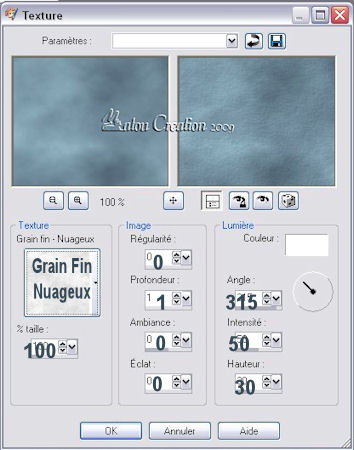
– Nouveau calque raster – Remplir de la couleur claire – Nouveau calque de masque/à partir d’une image :

- Supprimer le calque – Répondre « oui » à la question – Effet Mura’s Seamless/Emboss at Alpha par défaut
– Fusionner le groupe – Fusionner les calques visibles – Dupliquer.
2 – Edition/Copier votre tube, redimensionné à 450px de haut – Edition/Coller comme un nouveau calque
– Bien positionner à droite – Ombre portée : 2, 2, 75, 20 couleur noir
3 – Dupliquer – Image/Miroir – Même ombre portée – Baisser l’opacité à 50% - Fermer la visibilité du 1er calque de fond
– Fusionner les calque visibles.
4 – Sélection/Sélectionner tout – Sélection/Modifier/Sélectionner les bordures de la sélection :
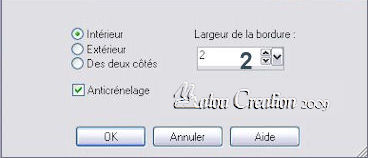
- Remplir de votre couleur foncée.
5 – Effet Géométrique/Perspective Horizontal :
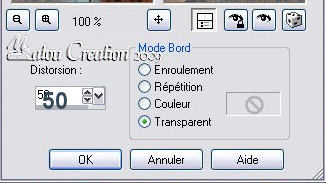
Image/Redimensionner à 60% - Dupliquer – Redimensionner à 75% - Dupliquer
– Image/Redimensionner à 75 % - Ombre portée sur chacun des 3 calques : 2, 2, 75, 5 couleur noire – refaire avec -2
– Fusionner les 3 calques – Effet d’image/Décalage : -108, 0, « perso » et « transparent » cochés.
6 – Votre Tube est toujours en mémoire – Edition/Coller comme nouveau calque – Bien positionner à droite
– Ombre portée : 5, 5, 75, 20 couleur noire.
7 – Ouvrir la visibilité de votre fond – Dupliquer – Fermer à nouveau la visibilité de votre fond – Fusionner les calques visibles.
8 – Dupliquer – Image redimensionner à 85% - Ombre portée : 2, 2, 75, 5 – Refaire avec -2 – Se placer sur le calque du dessous
– Effet Penta.com/Colordot par défaut (2 fois) – Se remettre sur le calque du haut – Fusionner avec le calque de dessous.
9 – Outil déformation – Paramètres : @matou_WL (ou @matou_WL9) – Image/Redimensionner à 85%,
« Redimensionner tous les calques » décoché – Effet d’image/Décalage : -35, 0, « perso » et « transparent » cochés
- Ombre portée : 5, 5, 75, 20 couleur noire – refaire avec -5 - Ouvrir la visibilité de votre fond - Fusionner les calques visibles.
10 – Votre tube doit toujours être en mémoire – Edition/Coller comme un nouveau calque – Bien positionner à droite
– Ombre portée : 5, 5, 75, 20 couleur noire – refaire avec -5 – Fusionner les calques visibles.
11 – Edition/Copier – Image/Ajouter des bordures de 2 couleur foncée, de 2 couleur claire, de 2 couleur foncée
– Transformer en calque normal – Nouveau calque raster – Image/Taille du support :
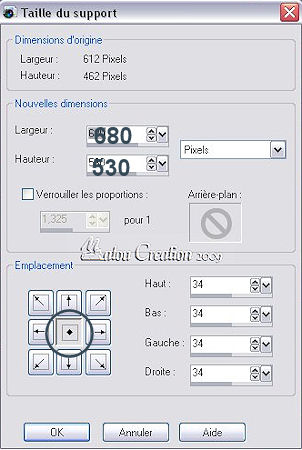
- Sélection/Sélectionner tout – Edition/Coller dans la sélection – Descendre vers le bas – Désélectionner
- Effet Penta.com/ColorDot par défaut (2 fois).
12 – Se placer sur le calque du haut – Ombre portée : 5, 5, 75, 20 couleur noire – refaire avec -5.
13 – Ouvrir le tube chocolate bead.psp- Dupliquer
– Coloriser (Réglage/Teinte et Saturation/Coloriser, reporter les valeurs T et S de l’une vos couleurs)
– Edition/Copier – Edition/Coller comme un nouveau calque – Effet d’image/Décalage : -300, 225, « perso » et « transparent » cochés
– Effet Simple/Top Left Mirror – Ombre portée : 2, 2, 75, 5 couleur noire.
14 – Edition/Copier Plaque.psp – Edition/Coller comme un nouveau calque
– Effet d’image/décalage ; -135, -168, « Perso » et « Transparent » Cochés – Mode du calque sur luminance Héritée
- Ombre portée : 2, 2, 75, 5 couleur noire – Refaire avec -2.
15 – Edition/Copier à nouveau chocolate bead.psp – Edition/Coller comme un nouveau calque – Image/Redimensionner à 50%
- Effet d’image/décalage : 0, -170, « perso » et « transparent » cochés – Dupliquer
- Effet d’image/décalage : -265, 0, « perso » et « transparent » cochés Fusionner avec le calque de dessous
– Réglages/Netteté/Netteté.
16 – Nouveau calque raster – Outil/pinceau - Choisir @matou_WL9 -
Appliquer avec votre couleur foncée sur la plaque – Effet Mura’s Seamless/Emboss At Alpha par défaut
17 Fusionner tout - image/Ajouter des bordures de 2 couleur foncée, de 2 couleur claire, de 2 couleur foncée
- Signer – Exporter e JPG.
Vous avez terminé !
J’espère que vous avez pris autant de plaisir à le réaliser, que moi à le créer
Merci et @ bientôt Matou le 18 Août 2009 Matou le 18 Août 2009 Tutoriel enregistré et protégé par  Creative Commons Creative Commons
Dernière édition par Matou le Lun 21 Déc - 3:50, édité 2 fois | |
|
Matou
Admin

Messages : 5203
Date d'inscription : 08/11/2008
Age : 70
Localisation : France
 |  Sujet: - D'autres Exemples - Sujet: - D'autres Exemples -  Mer 19 Aoû - 1:40 Mer 19 Aoû - 1:40 | |
| | |
|





